- Deel 1. Hoe iPad-beveiligingsvergrendeling te ontgrendelen via iPad wissen
- Deel 2. Hoe iPad Security Lockout te ontgrendelen via iTunes
- Deel 3. Hoe u de iPad-beveiligingsvergrendeling kunt ontgrendelen via Zoek mijn
- Deel 4. Hoe Apple ID op iPad te verwijderen met FoneLab iOS Unlocker
- Deel 5. Veelgestelde vragen over iPad-beveiligingsvergrendeling
- Ontgrendel Apple ID
- Omzeil iCloud-activeringsslot
- Doulci iCloud-ontgrendeltool
- Fabriek iPhone ontgrendelen
- Omzeil de iPhone-toegangscode
- Reset de iPhone-toegangscode
- Ontgrendel Apple ID
- Ontgrendel iPhone 8 / 8Plus
- iCloud Lock-verwijdering
- iCloud Ontgrendel Deluxe
- iPhone Lock Screen
- Ontgrendel iPad
- Ontgrendel iPhone SE
- Ontgrendel Tmobile iPhone
- Verwijder het Apple ID-wachtwoord
iPad-beveiligingsvergrendeling [eenvoudige methoden om het te ontgrendelen]
 Bijgewerkt door Lisa Ou / 21 februari 2024 16:30
Bijgewerkt door Lisa Ou / 21 februari 2024 16:30Apple-apparaten, zoals de iPad, richten zich op de beveiliging van de persoonlijke informatie en gegevens die u opslaat. Een van de functies die u tegen kunt komen, is wanneer u de geldige toegangscode van uw iPad meerdere keren niet invoert. Het iPad Security Lockout-scherm wordt op uw scherm weergegeven en u kunt er vanaf komen door het Apple ID-wachtwoord in te voeren.
![iPad-beveiligingsvergrendeling [eenvoudige methoden om deze te ontgrendelen] om op uw iPad te komen](https://www.fonelab.com/images/ios-unlocker/ipad-security-lockout/ipad-security-lockout.jpg)
Maar wat als u het Apple ID-wachtwoord niet kent? U moet het proces voor het omzeilen van de iPad-beveiligingsvergrendeling uitvoeren. De procedure kan lastig zijn, maar u hoeft zich nergens zorgen over te maken, want wij hebben u! Bekijk hieronder de methoden die we voor u hebben voorbereid. Ga verder.

Gidslijst
- Deel 1. Hoe iPad-beveiligingsvergrendeling te ontgrendelen via iPad wissen
- Deel 2. Hoe iPad Security Lockout te ontgrendelen via iTunes
- Deel 3. Hoe u de iPad-beveiligingsvergrendeling kunt ontgrendelen via Zoek mijn
- Deel 4. Hoe Apple ID op iPad te verwijderen met FoneLab iOS Unlocker
- Deel 5. Veelgestelde vragen over iPad-beveiligingsvergrendeling
Deel 1. Hoe iPad-beveiligingsvergrendeling te ontgrendelen via iPad wissen
Als u meerdere keren niet de juiste iPad-toegangscode invoert, wordt de iPad Security Lockout op het scherm weergegeven. Onderaan ziet u ook de opties iPad wissen die u kunt gebruiken om het probleem op te lossen. Door dit proces worden echter alle gegevens verwijderd die op uw iPad zijn opgeslagen. Zorg ervoor dat het Wi-Fi-netwerk is ingeschakeld, omdat u zonder dit Wi-Fi-netwerk niet de kans krijgt om de iPad te wissen. Bekijk de gedetailleerde stappen hieronder om te leren hoe u de beveiligingsblokkering op de iPad kunt oplossen met het juiste wachtwoord.
Stap 1Omdat de iPad een lockout heeft, kom je op het scherm waar je hem moet ontgrendelen. Tik op de Wis iPad knop middenonder in de hoofdinterface. Daarna wordt u gevraagd of u de gegevens en instellingen van de iPad liever wilt wissen. Bevestig de actie om te beginnen.
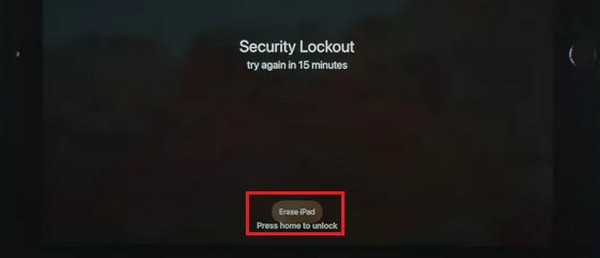
Stap 2Nu zal de iPad om de inloggegevens van de Apple ID vragen. Voer het juiste wachtwoord in en tik op Wis iPad knop. Zodra het proces is voltooid, wordt de iPad gewist en afgesloten Beveiligingsvergrendeling scherm.
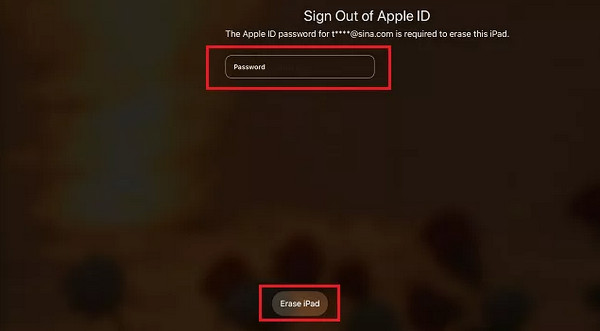
FoneLab Helpt u bij het ontgrendelen van het iPhone-scherm, verwijdert Apple ID of zijn wachtwoord, verwijdert schermtijd of beperkingswachtwoord in seconden.
- Helpt u bij het ontgrendelen van het iPhone-scherm.
- Verwijdert Apple ID of het wachtwoord ervan.
- Verwijder schermtijd of beperkingswachtwoord in seconden.
Deel 2. Hoe iPad Security Lockout te ontgrendelen via iTunes
U kunt iTunes gebruiken als u uw Apple ID-toegangscode niet kent. U kunt iTunes gebruiken om uw iPad te herstellen en het schermvergrendelingsscherm van de iPad te verwijderen. Hieronder vindt u de gedetailleerde stappen voor het omzeilen van de beveiligingsuitsluiting op de iPad met behulp van iTunes. Bekijk ze hieronder.
Stap 1Sluit uw iPad aan op een computer met behulp van een snelle Lightning-kabel. Open het iTunes-programma en je zou het iPad-pictogram in de linkerbovenhoek moeten zien. Klik erop voor meer opties en aanpassingen.
Stap 2Selecteer de Samengevat knop aan de linkerkant; op het scherm worden de back-ups weergegeven die beschikbaar zijn voor uw iPad. Selecteer alstublieft de Herstel iPad rechtsboven. Uw iPad moet opnieuw opstarten terwijl het iTunes-programma alle gegevens op uw iPad verwijdert en opnieuw instelt.
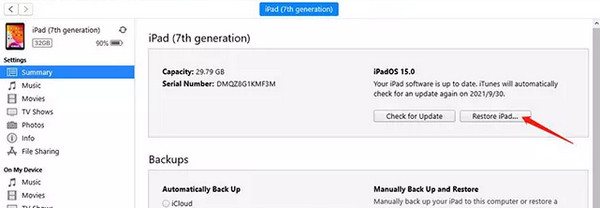
Deel 3. Hoe u de iPad-beveiligingsvergrendeling kunt ontgrendelen via Zoek mijn
Zoek mijn is een functie op uw Apple-apparaten die u kunt gebruiken om uw apparaten te traceren zodra ze zoekraken of worden gestolen. Het goede aan deze functie is dat je deze kunt gebruiken als de iPad zegt dat de beveiliging is uitgeschakeld. U hoeft alleen de tool iPad wissen te gebruiken, die u kunt vinden door de officiële website van iCloud op uw computers, telefoons of andere tablets te bezoeken, aangezien uw iPad is vergrendeld om ernaar te zoeken. Wilt u weten hoe de Zoek mijn-functie de iPad Security Lockout-foutmelding op uw iPad-scherm verwijdert? Zie hieronder.
Stap 1Bezoek de website icloud.com in een van de webbrowsers op uw computer. Log daarna in op het Apple ID-account dat u op de iPad gebruikt. Selecteer later de Find My knop op de opties die op het scherm worden weergegeven.
Stap 2Ga alstublieft naar de Werkt op alle toestellen sectie door erop te klikken en zoek de iPad-naam die u wilt wissen. Selecteer daarna de Wis iPad knop rechtsonder. Afhankelijk van de snelheid van de internetverbinding wordt het scherm geladen. Wacht totdat de iPad-gegevens volledig zijn gewist.
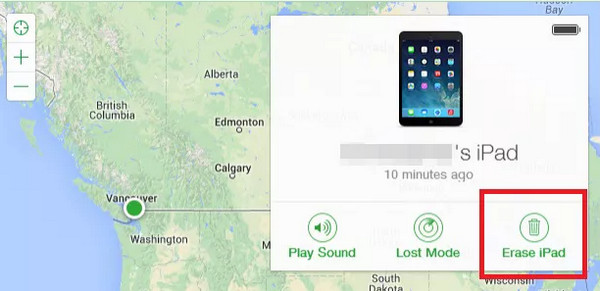
Deel 4. Hoe Apple ID op iPad te verwijderen met FoneLab iOS Unlocker
Naast de iPad Security Lockout kunt u ook het probleem tegenkomen dat u de Apple ID op uw iPad vergeet. Als dat gebeurt, gebruik dan FoneLab iOS-ontgrendelaar om het gemakkelijk van uw iPad te verwijderen. Naast het verwijderen van Apple ID, kan deze tool ook de toegangscode, schermtijdbeperkingen, MDM en back-up-encryptie-instellingen wissen.
FoneLab Helpt u bij het ontgrendelen van het iPhone-scherm, verwijdert Apple ID of zijn wachtwoord, verwijdert schermtijd of beperkingswachtwoord in seconden.
- Helpt u bij het ontgrendelen van het iPhone-scherm.
- Verwijdert Apple ID of het wachtwoord ervan.
- Verwijder schermtijd of beperkingswachtwoord in seconden.
Houdt u er rekening mee dat de Find My functie is uitgeschakeld voordat u dit hulpprogramma gebruikt. De functie kan uw vermogen belemmeren om het door u gewenste proces uit te voeren. Wil je deze tool gebruiken om je iPad Apple ID te verwijderen? Zie de gedetailleerde stappen hieronder voor de beste resultaten. Ga verder.
Stap 1Ga naar de officiële website van de FoneLab iOS Unlocker-software. Klik daarna op de Gratis download knop om het proces te starten. Stel het hulpprogramma in afhankelijk van het besturingssysteem van uw computer. Lanceer het daarna.

Stap 2Selecteer nu de Verwijder Apple ID functie van alle vijf de opties. U wordt doorverwezen naar de verbindingsinterface. Als dat het geval is, pak dan de Lightning-kabel en sluit uw iPad ermee aan op de computer. Je zult de zien OK interface zodra deze is voltooid.
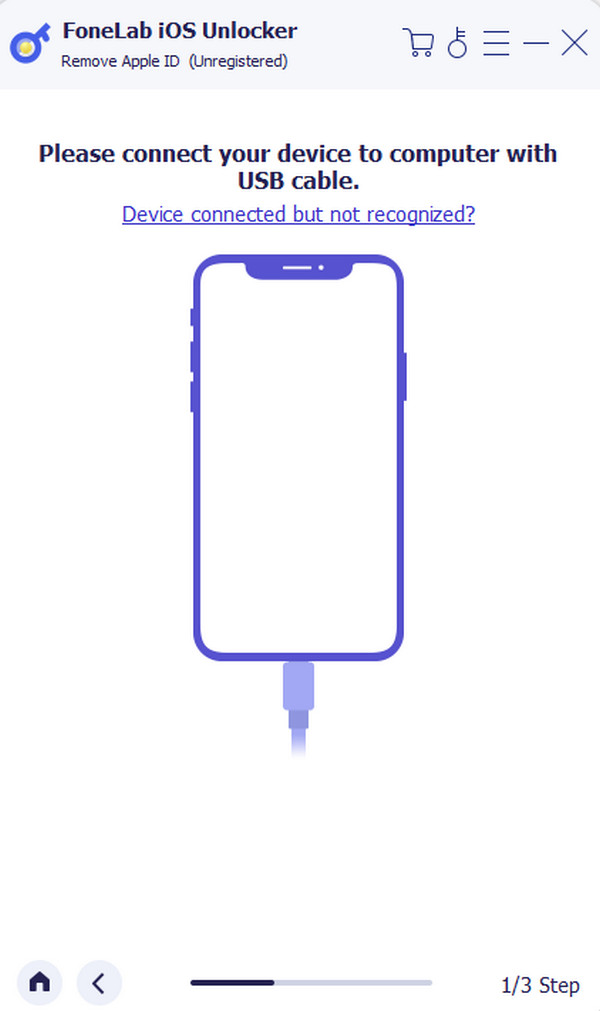
Stap 3De software herinnert u eraan wat er na het proces gebeurt. Lees de instructies zorgvuldig door. Vink daarna het vinkje aan Start knop om de iPad Apple ID te verwijderen.
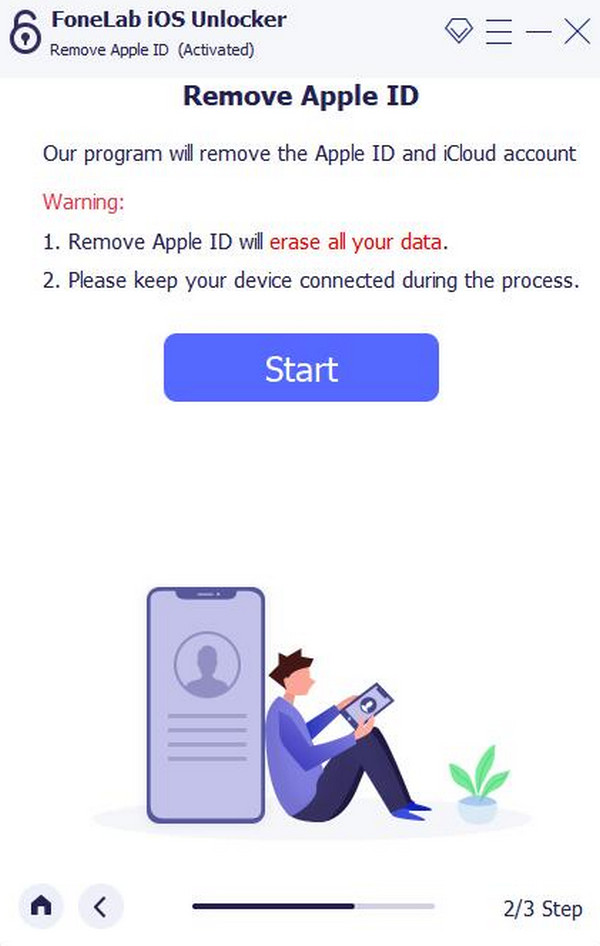
Stap 4Het verwijderen van de Apple ID begint onmiddellijk. Het proces is afhankelijk van de sterkte van uw internetverbinding en de gegevensgrootte die op uw iPad is opgeslagen. Eenmaal klaar, de OK interface zal worden onthuld.
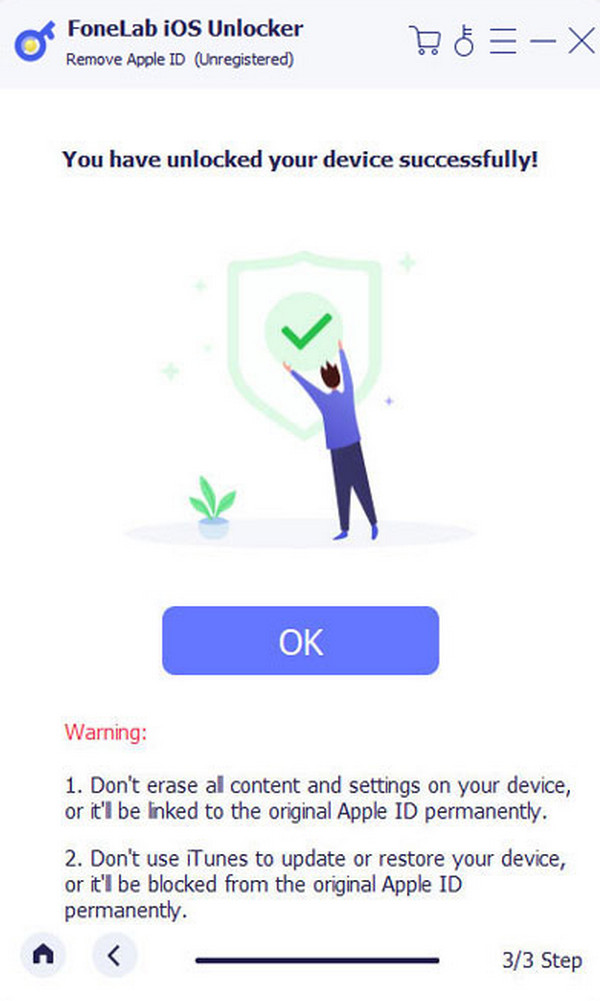
FoneLab Helpt u bij het ontgrendelen van het iPhone-scherm, verwijdert Apple ID of zijn wachtwoord, verwijdert schermtijd of beperkingswachtwoord in seconden.
- Helpt u bij het ontgrendelen van het iPhone-scherm.
- Verwijdert Apple ID of het wachtwoord ervan.
- Verwijder schermtijd of beperkingswachtwoord in seconden.
Deel 5. Veelgestelde vragen over iPad-beveiligingsvergrendeling
Hoe lang zal een iPad je buitensluiten?
Wanneer uw iPad-sloten Als je eruit bent, is er geen tijdsinterval dat je moet wachten tot het wordt ontgrendeld. Het wordt niet ontgrendeld tenzij u uw Apple ID invoert of deze verwerkt met behulp van de methoden in dit bericht. Daarom wordt aanbevolen om de toegangscode van uw iPad te noteren, zodat u deze niet per ongeluk vergeet.
Hoeveel pogingen voordat de iPad wordt vergrendeld?
De iPad wordt permanent vergrendeld zodra u tien opeenvolgende pogingen de verkeerde toegangscode invoert. Als u uw toegangscode niet weet of per ongeluk vergeet, kunt u de toegangscode beter niet proberen voordat u het zeker weet. Het is om te voorkomen dat uw gegevens worden verwijderd.
De beveiligingsuitsluiting van de Apple iPad is een van de meest cruciale problemen. De reden is dat uw iPad-gegevens op welke manier dan ook worden verwijderd. We hopen dat je in dit bericht de meest relevante methode kiest. We gaan er ook van uit dat je gebruikt FoneLab iOS-ontgrendelaar naar verwijder Apple ID op uw iPad. Als u nog meer vragen heeft, kunt u deze achterlaten in het opmerkingenveld hieronder. Bedankt!
FoneLab Helpt u bij het ontgrendelen van het iPhone-scherm, verwijdert Apple ID of zijn wachtwoord, verwijdert schermtijd of beperkingswachtwoord in seconden.
- Helpt u bij het ontgrendelen van het iPhone-scherm.
- Verwijdert Apple ID of het wachtwoord ervan.
- Verwijder schermtijd of beperkingswachtwoord in seconden.
